Bạn đang xem bài viết Không cho sao chép copy, chỉnh sửa trong Word tại Tinnuocnhat.com bạn có thể truy cập nhanh thông tin cần thiết tại phần mục lục bài viết phía dưới.
Các bạn muốn chia sẻ các văn bản, tài liệu Word của mình cho mọi người tham khảo nhưng không muốn mọi người sao chép hay chỉnh sửa các văn bản, tài liệu Word đó. Để tài liệu Word không bị sao chép hay chỉnh sửa mà vẫn xem được nội dung trong Word các bạn có thể thiết lập mật khẩu bảo vệ tài liệu Word.
Bài viết hướng dẫn cách thiết lập không cho sao chép, chỉnh sửa nội dung trong Word.
Word 2007
Bước 1: Các bạn mở file Word muốn thiết lập không cho sao chép, chỉnh sửa lên. Tại giao diện Word các bạn chọn Review -> Protect Document -> Restrict Formatting and Editing.
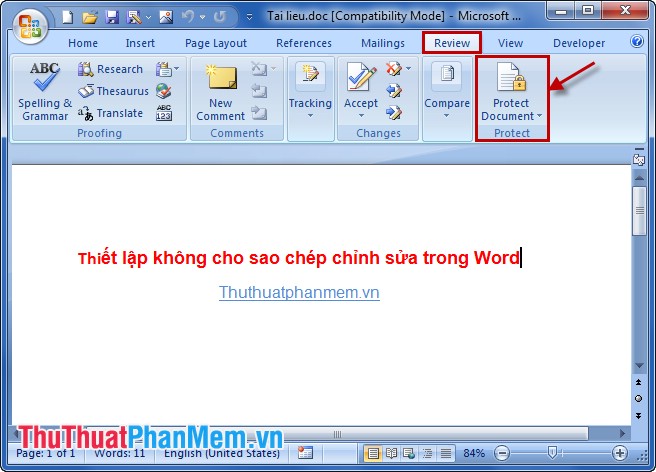
Bước 2: Xuất hiện Restrict Formatting and Editing phía bên phải Word, các bạn đánh dấu vào Allow only this type of editting in the document và chọn Filling in forms trong ô lựa chọn bên dưới sau đó nhấn Yes, Start Enforcing Protection.
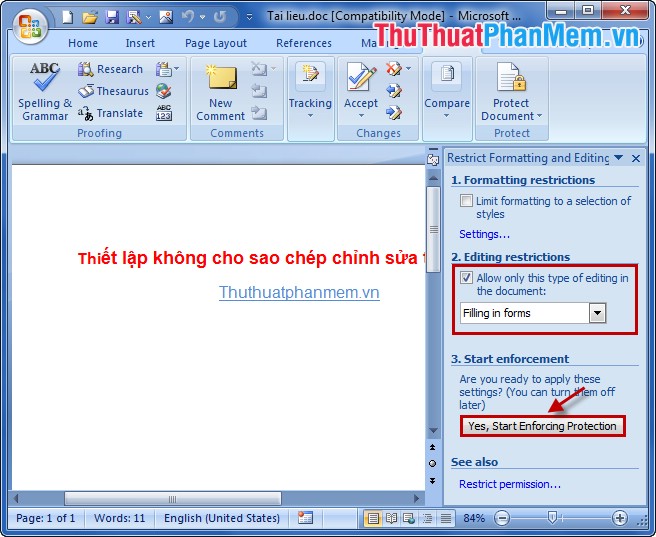
Bước 3: Hộp thoại Start Enforcing Protection xuất hiện các bạn nhập mật khẩu vào Enter new password và nhập lại mật khẩu vào Reenter password to confirm. Sau đó nhấn OK. Vậy là file Word của bạn không thể chỉnh sửa hay sao chép.
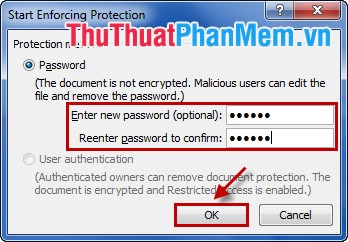
Lưu ý: Để gỡ bỏ mật khẩu các bạn thực hiện như sau:
1. Mở văn bản cần gỡ bỏ chọn Review -> Protect Document -> Restrict Formatting and Editing.
2. Trong Restrict Formatting and Editing ở phía bên phải Word các bạn chọn Stop Protection và nhập lại mật khẩu đã thiết lập.
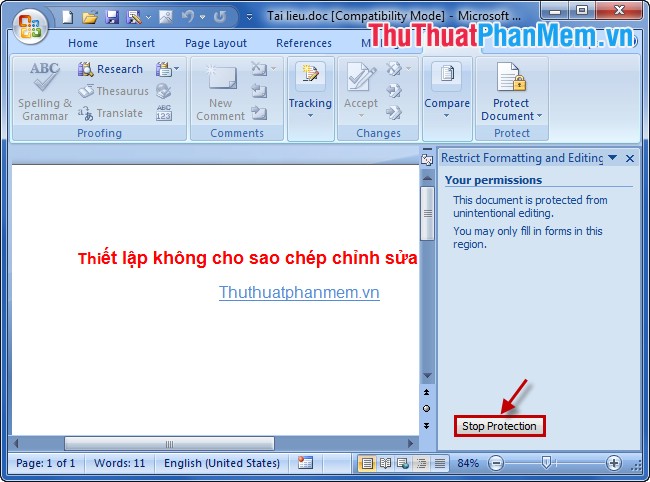
Word 2010
Bước 1: Các bạn mở file Word muốn thiết lập không cho sao chép, chỉnh sửa lên. Tại giao diện Word các bạn chọn Review -> Restrict Editing.
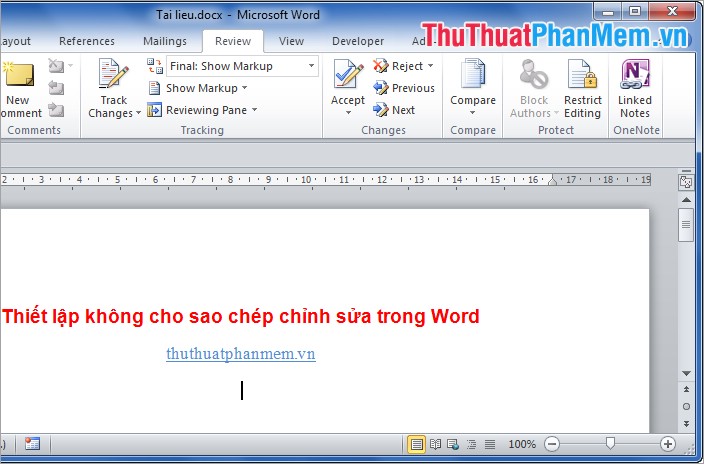
Bước 2: Xuất hiện Restrict Formatting and Editing phía bên phải Word, các bạn đánh dấu vào Allow only this type of editting in the document và chọn Filling in forms trong ô lựa chọn bên dưới sau đó nhấn Yes, Start Enforcing Protection.
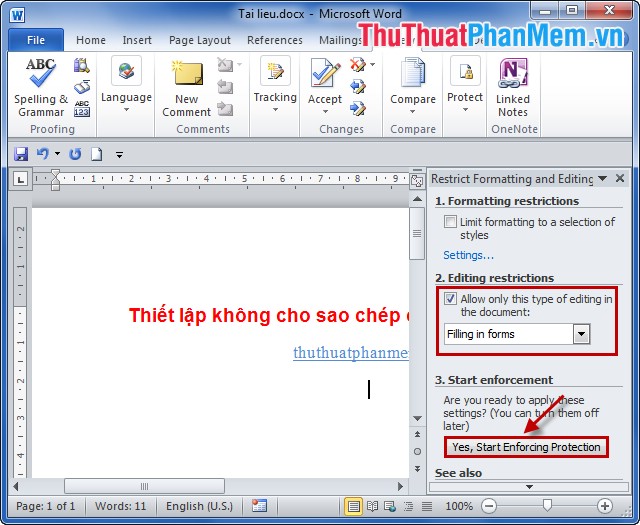
Bước 3: Hộp thoại Start Enforcing Protection xuất hiện các bạn nhập mật khẩu vào Enter new password và nhập lại mật khẩu vào Reenter password to confirm. Sau đó nhấn OK. Vậy là file Word của bạn không thể chỉnh sửa hay sao chép.
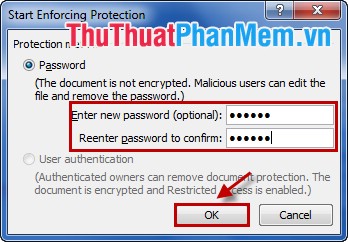
Lưu ý: Để gỡ bỏ mật khẩu các bạn thực hiện như sau:
1. Mở văn bản cần gỡ bỏ chọn Review -> Protect Document -> Restrict Formatting and Editing.
2. Trong Restrict Formatting and Editing ở phía bên phải Word các bạn chọn Stop Protection và nhập lại mật khẩu đã thiết lập.
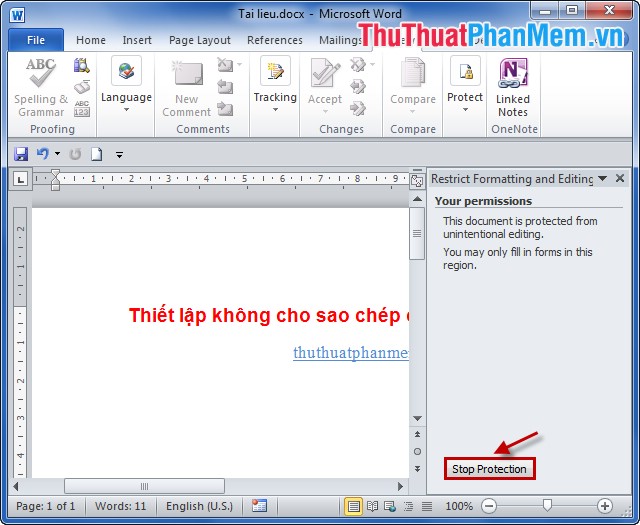
Từ giờ các bạn đã biết cách thiết lập mật khẩu để bảo vệ tài liệu word không bị sao chép, chỉnh sửa. Chúc các bạn thành công!
Cảm ơn bạn đã xem bài viết Không cho sao chép copy, chỉnh sửa trong Word tại Tinnuocnhat.com bạn có thể bình luận, xem thêm các bài viết liên quan ở phía dưới và mong rằng sẽ giúp ích cho bạn những thông tin thú vị.
Nguồn: https://thuthuatphanmem.vn/khong-cho-sao-chep-copy-chinh-sua-trong-word/
Từ Khoá Tìm Kiếm Liên Quan:



